word表格插入图片怎么统一尺寸?本文给电子数码爱好者聊聊数码产品中对于遇上word图片自动适应表格大小怎么弄等问题,我们该怎么处理呢。下面就让我们一起来看看吧,希望能帮你解决到相关问题。
word表格插入图片怎么统一尺寸
1、方法一 批量选中设置
在文档里插入多张大小不同的图片。
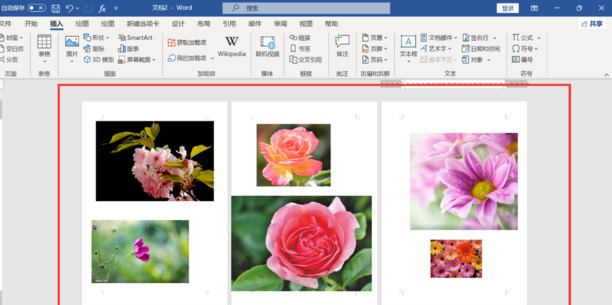
2、按下CTRL键,点击每一张图片,全选所有的图片,如果不能同时选中两张或以上的图片的话,是因为图片是嵌入型,点击图片右上角“布局”,选择任意一种“文字环绕”方式,就可以全选所有的图片了。
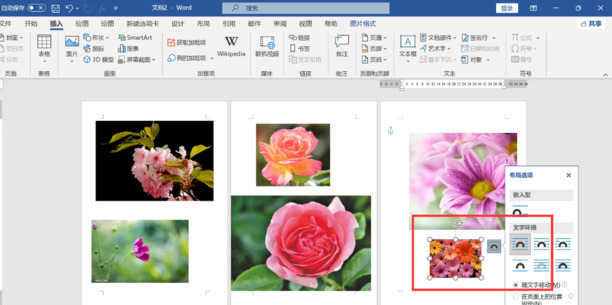
3、所有的图片添加上选定框。
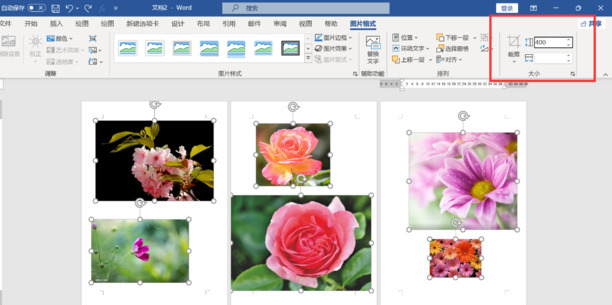
4、点击菜单栏上“图片格式”选项卡,在大小上方的输入框里输入高度值或宽度值。
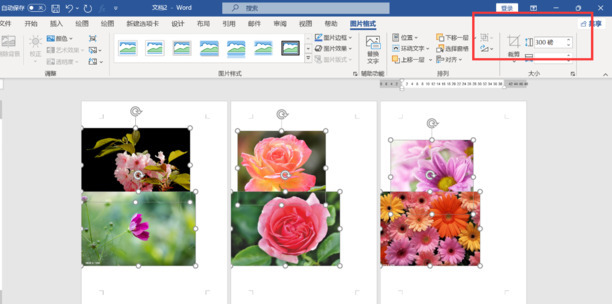
5、或者点击“大小”右侧的箭头图标,弹出窗口,统一设置图片的尺寸。
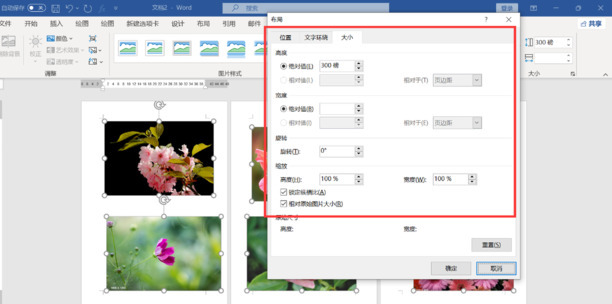
6、方法二 使用F4按键重复上一步操作
选中第一张图片,点击菜单栏上“图片格式”,按方法一的方式设置图片尺寸。
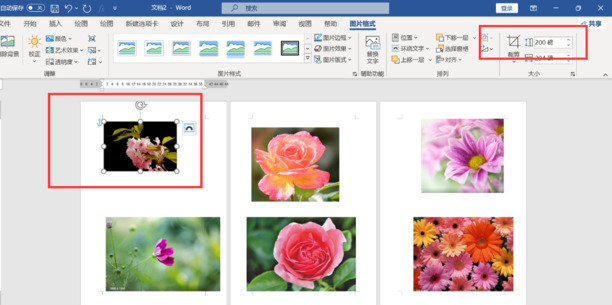
7、依次选中图片,按下F4键,重复上一步的操作,直到所有的图片都设置完成,所有的图片都按第一个图片设置的高度或宽度值统一调整了大小。
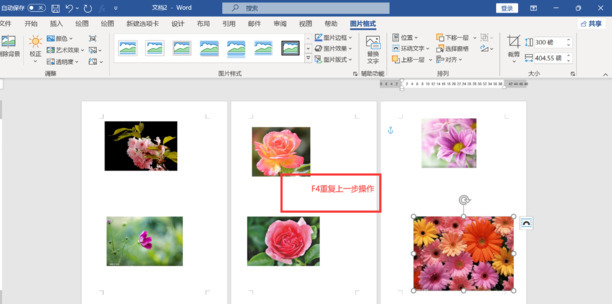
word图片自动适应表格大小怎么弄
第一:大家好,今天我们来学习一下如何解决word图片自动适应表格大小;
第二:打开一个word文档,首先我们选中单元格,点击鼠标右键,选择【表格属性】,随后点击【表格】选项卡;
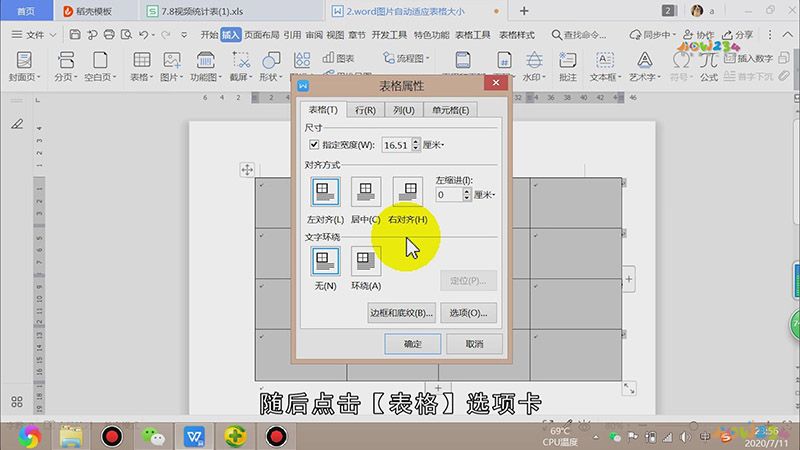
第三:选择【选项】,勾选【自动重调尺寸以适应内容】前面的对勾,点击确定,随后点击上方工具栏中的【插入】-【图片】,选择一张图片插入,即可看到图片刚好适应了表格的大小。
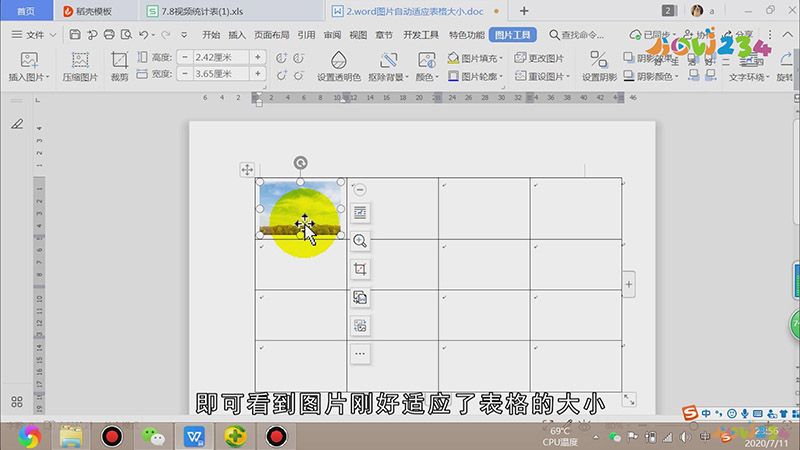
总结
本图文教程演示机型:联想 G480,适用系统:Windows 7,软件版本:WPS 2019;以上就是关于word图片自动适应表格大小怎么弄的全部内容,希望本文的介绍能帮你解决到相关问题,如还需了解其他信息,请关注本站其他相关信息。
